
בכל התוכנית המפורסמת "Word", לאחר מכןכמו הטקסט מגיע לסוף של דף אחד, התוכנית visualizes לשבור את הדף, כך שהמשתמש יכול לראות בבירור היכן הסדין מסתיים ואיפה החדש מתחיל. פער כזה הוא אוטומטי. אתה לא יכול למחוק את זה בכל דרך שהיא, כי פשוט אין צורך בכך. עם זאת, ניתן ליצור באופן ידני מעבר דף.
מאמר זה ידון כיצד לעשות הפסקה דף ידני ב- Word. שתי דרכים קלות למדי יתוארו, כך שבמהלך קריאת המאמר תלמד כיצד לבצע פעולות אלה.
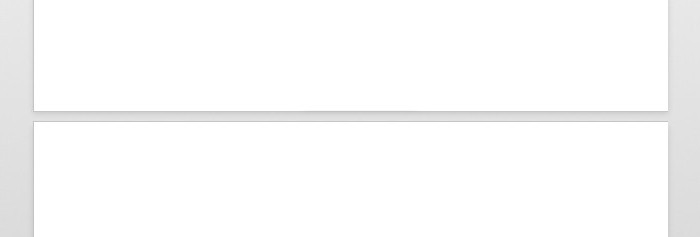
לפני הסיפור של איך לעשות את "Word"דף שובר, כדאי תחילה להסביר את המהות של פעולה זו. כבר נאמר כי הפער מצביע על המקומות שבהם מתחיל גיליון חדש - זה נוח מאוד בעת ההדפסה.
בנוסף לתועלת זו, הפער יכול לעזורלעבוד בתוכנית עצמה. לאחר שעשית את זה, אתה יכול פשוט לנווט בלוקים שונים של טקסט. לפיכך, ניווט במסמך יהיה פשוט בזמנים.
כמובן, במקום לשבור באופן ידני, אתה יכולשימוש אוטומטי. אבל בשביל זה אתה צריך להחזיק את מקש ENTER והחזק אותו עד הפסקה אוטומטית מבוצעת. אבל שיטה זו טובה רק אם אתה צריך להפיץ בלוקים של טקסט על כמה גיליונות, אבל אם יש הרבה גיליונות כאלה, אז שיטה זו היא פשוט חסר תועלת בגלל עלויות זמן גבוה.
כדאי גם להזכיר כי הפסקה ידנית מסייעת לעבור במהירות לדף חדש, שהוא ריק לחלוטין.
לאחר שסיימנו עם ההסברים, אנו פונים עכשיו אל המהות עצמה, לשאלה איך לעשות הפסקה בדף הוורד.

שתי דרכים עיקריות יוצגו כעת:לעשות "וורד" לשבור דף באופן ידני. אנו ממליצים לך לסיים לקרוא את המאמר עד הסוף, על מנת לקבוע בעצמך איזו שיטה מתאימה יותר עבורך. כדאי להבהיר מראש שבתוכנית כזו כמו ב - Word Pad, אי אפשר לעשות הפסקה בדף, בהיעדר האופציה עצמה.
Чтобы разорвать страницу в программе "Ворд", вам יש צורך לבצע מספר מניפולציות פשוטות. כפי שאתה יכול להבין מתוך הכתוביות, אתה צריך קודם ללכת הכרטיסייה "הוספה". אבל העיקר - לפני ביצוע כל הפעולות, לא לשכוח למקם את סמן העכבר במקום הנכון במסמך, שם יהיה צורך לבצע את אותה הפסקה.
בכרטיסייה "הוספה", בלוח העליוןכלים, אתה צריך לשים לב לאזור "דפים". הוא ממוקם בחלק השמאלי ביותר. שם אתה צריך ללחוץ על הפריט "מעבר דף". לאחר ביצוע מניפולציות, תראה כי החלק של הטקסט שהיה מתחת לסמן מוגדר עברה גיליון נפרד, משאיר מאחוריו חלל ריק - עשית הפסקה בדף.
אבל ראוי לציין כי אם החלון של התוכנית "Word"אם הוא אינו מורחב למסך מלא, אזור "דפים" עשוי שלא להציג את הפריט "מעבר דף" בפני עצמו. במקרה זה, לחץ תחילה על שם אזור "דפים" עצמו ובחר את הפריט הדרוש בתפריט הנפתח.
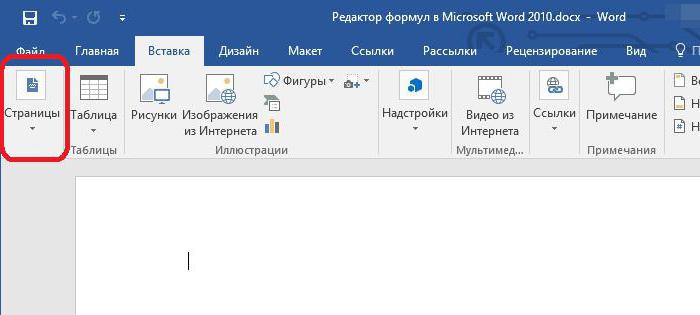
זו היתה הדרך הראשונה ליצור רווח בין הדפים ב- Word. אבל כאמור, יש רק שניים מהם, אז אנחנו מיד להמשיך הבא.
עכשיו השיטה השנייה תהיה מפורקת, כמולבצע מעבר דף. ב "Word" של השנה השביעית, למרבה הצער, אין הכרטיסייה "פריסה". לכן, ההוראה תהיה שונה במקצת. ההבדל היחיד הוא שם, בשנת 2007 "Word" לשונית זו נקראת "פריסת עמוד". לכן, אם אתה עובד בגירסה זו של התוכנית, ולאחר מכן לבצע את כל הפעולות בו.
אז, כפי שאתה יכול לנחש, את הדבר הראשוןאתה צריך ללכת לכרטיסייה "פריסה". אבל זה שווה לעשות הערה נוספת: לפני כל הפעולות, אל תשכח לשים את הסמן במקום שבו אתה צריך לעשות הפסקה, אחרת כל מניפולציות יהיה מבוזבז.
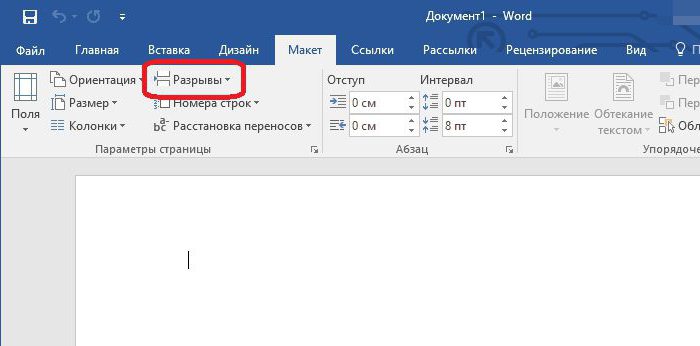
בכרטיסייה המוצגת, עליך ללחוץ עלפריט "מעברי". פריט זה ממוקם באזור הגדרות הדף, אשר, כמו בשיטה הקודמת, נמצא בחלק השמאלי ביותר של סרגל הכלים.
ברגע שאתה לוחץ על "Breaks" פריט, לפניתפתח תפריט נפתח שבו עליך ללחוץ על "דף". לאחר מכן, כמו גם בפעם האחרונה, החלק של הטקסט שהיה מתחת לסמן הקבוע יעבור לגיליון החדש.


























